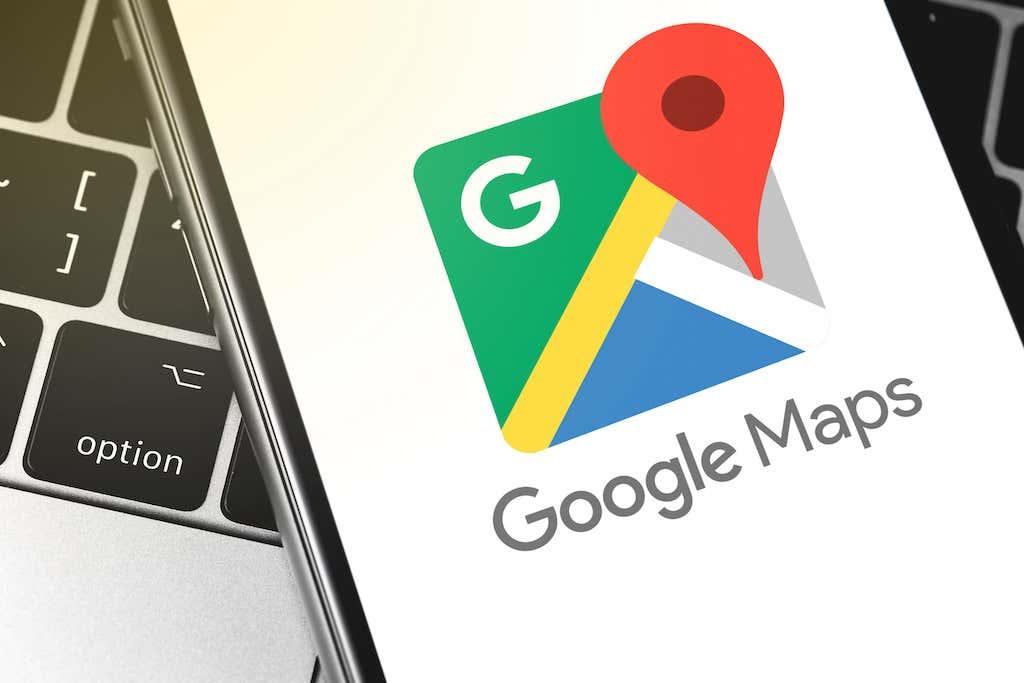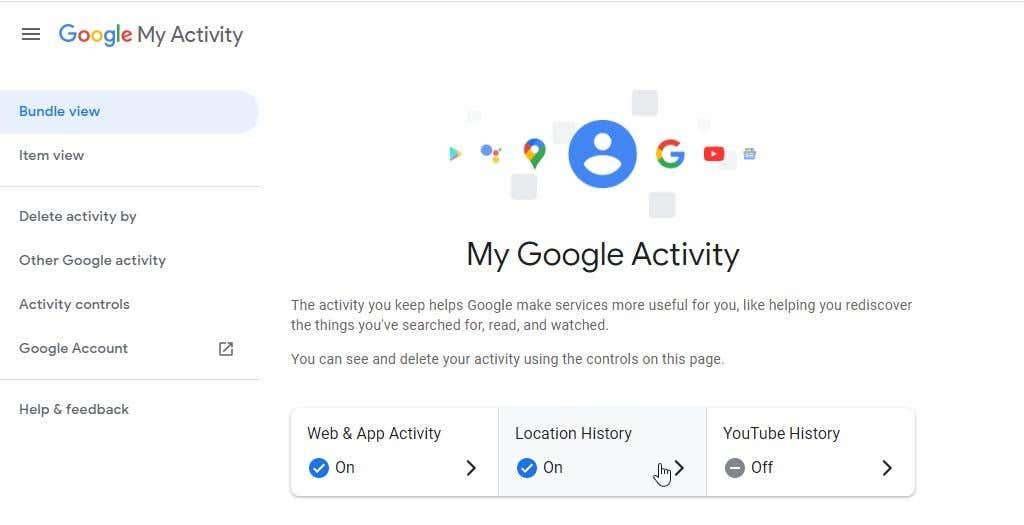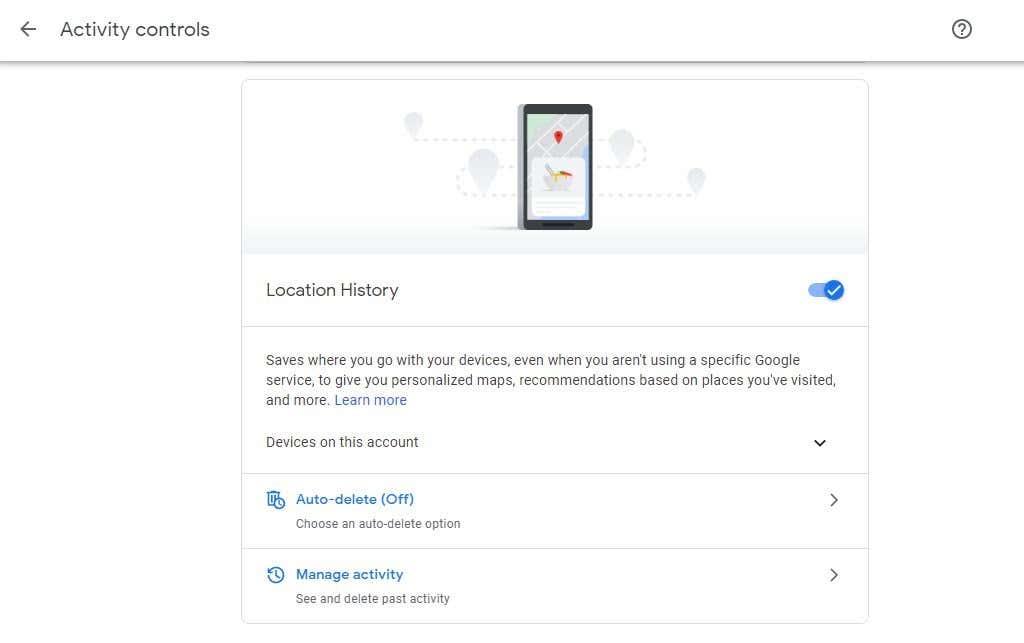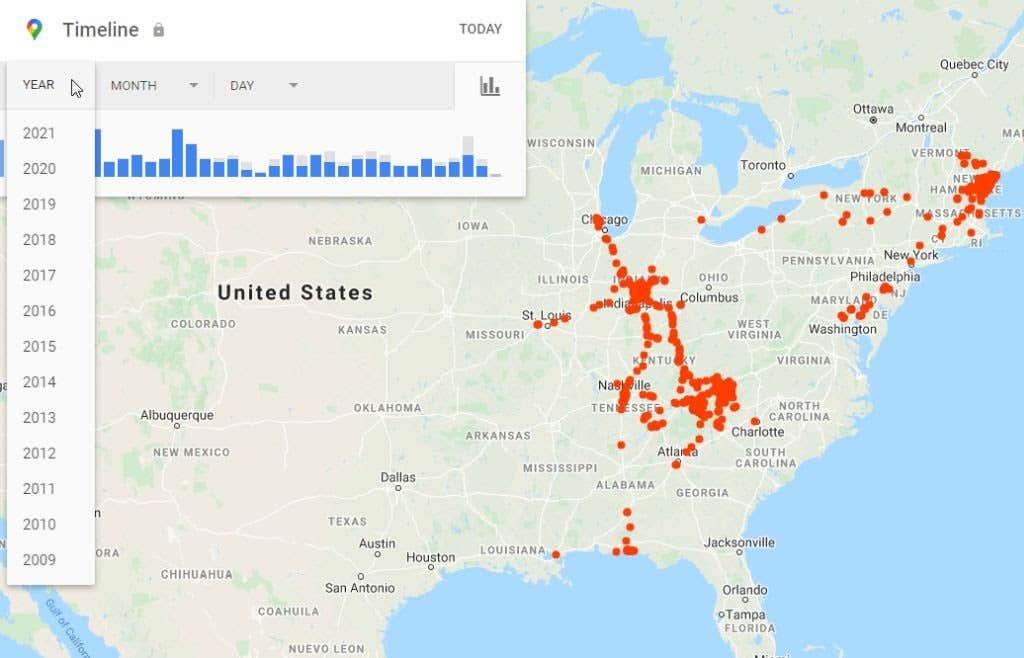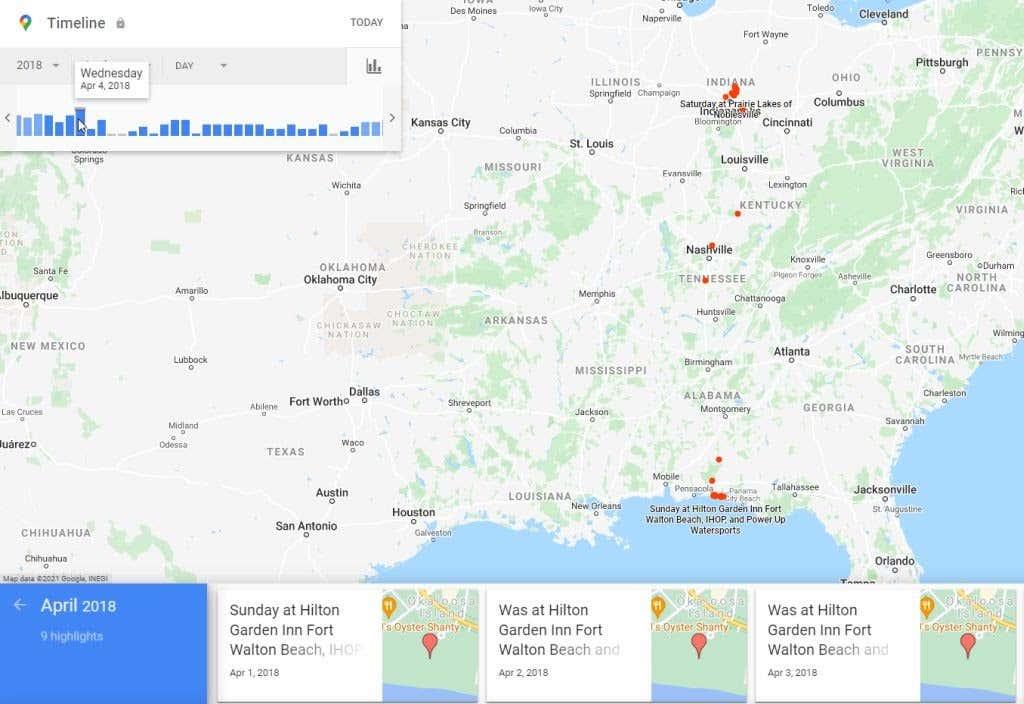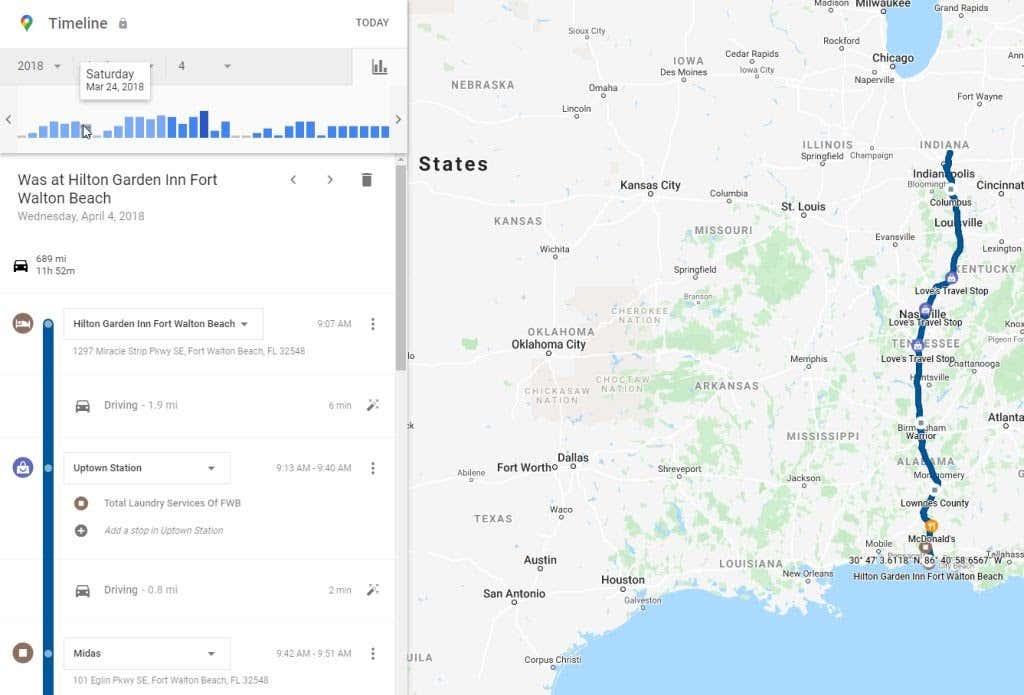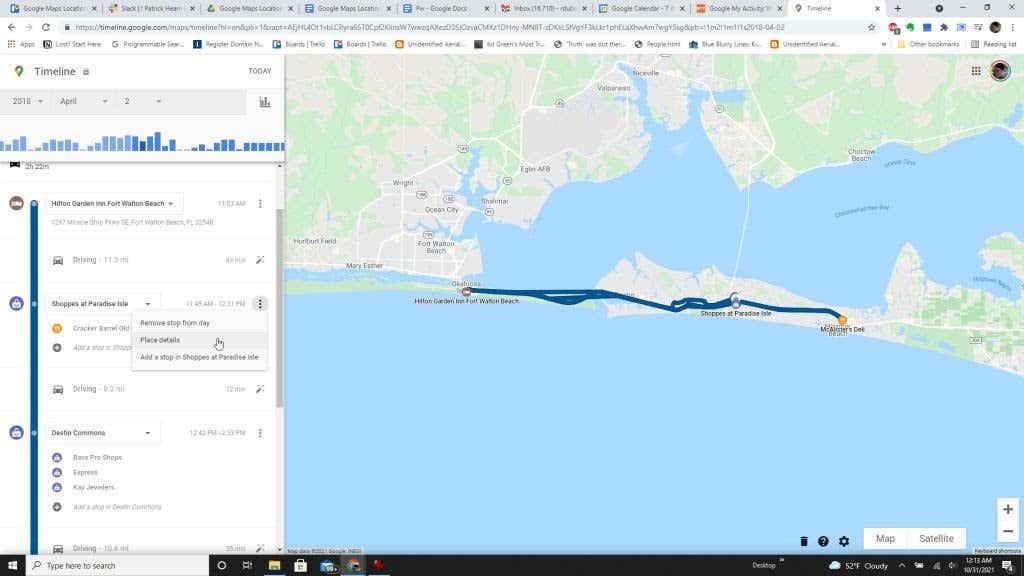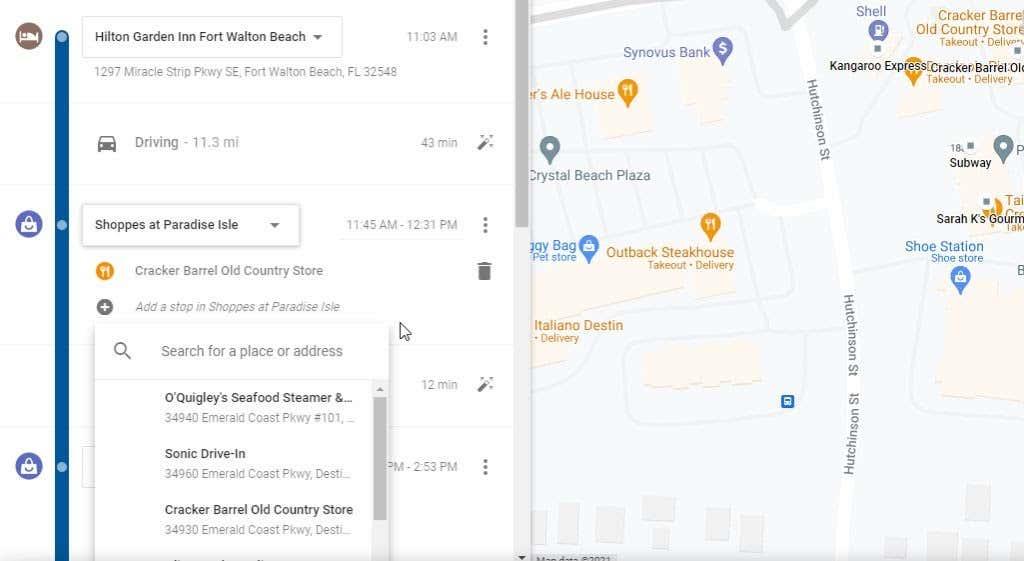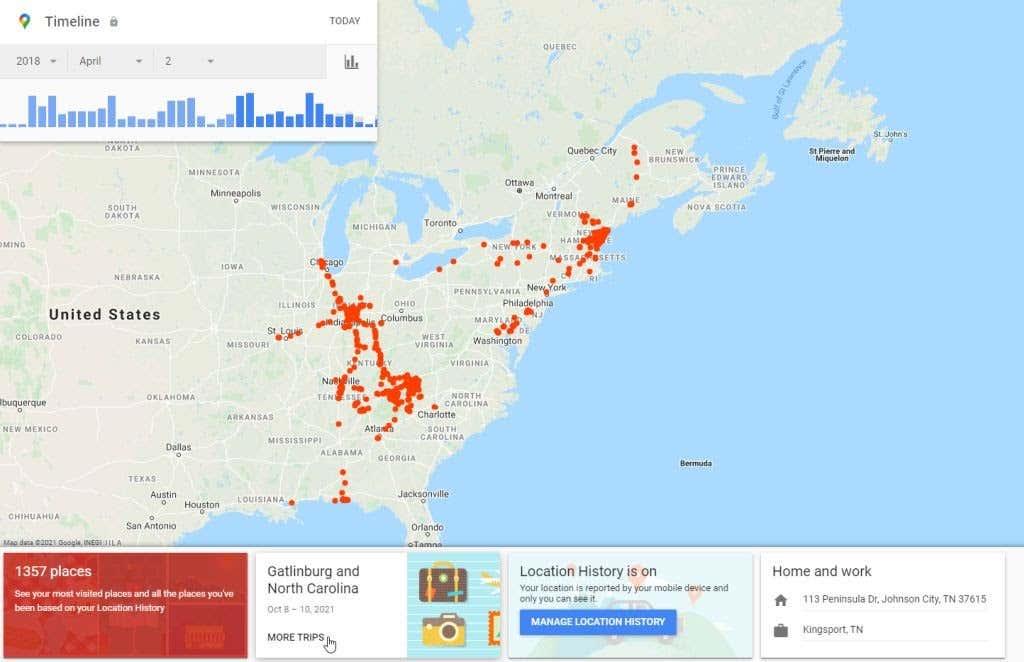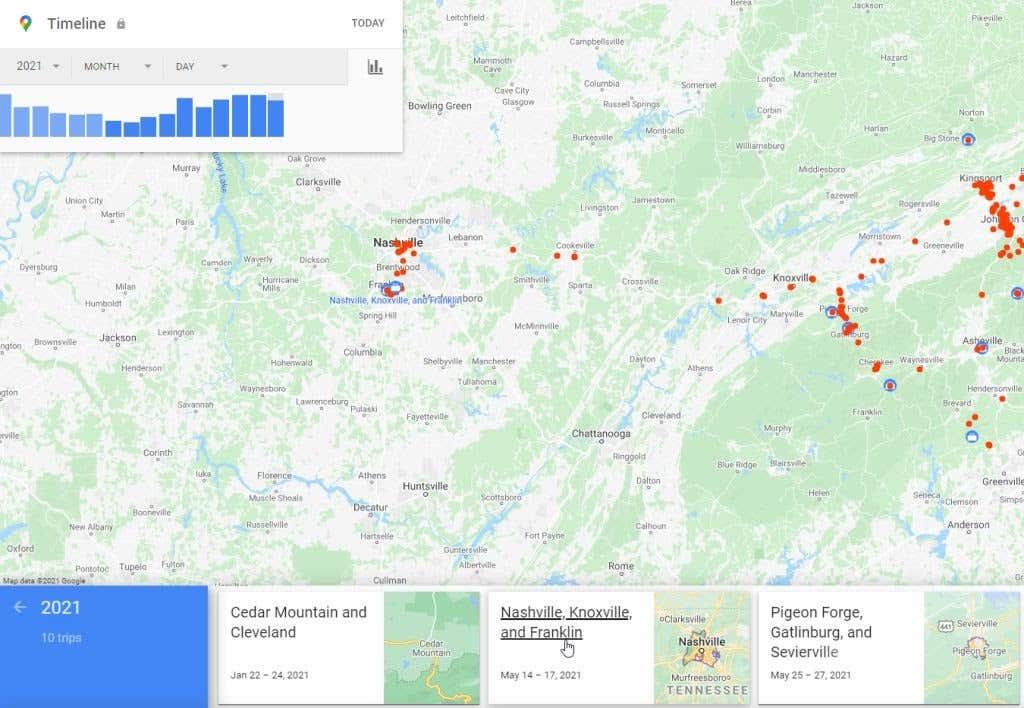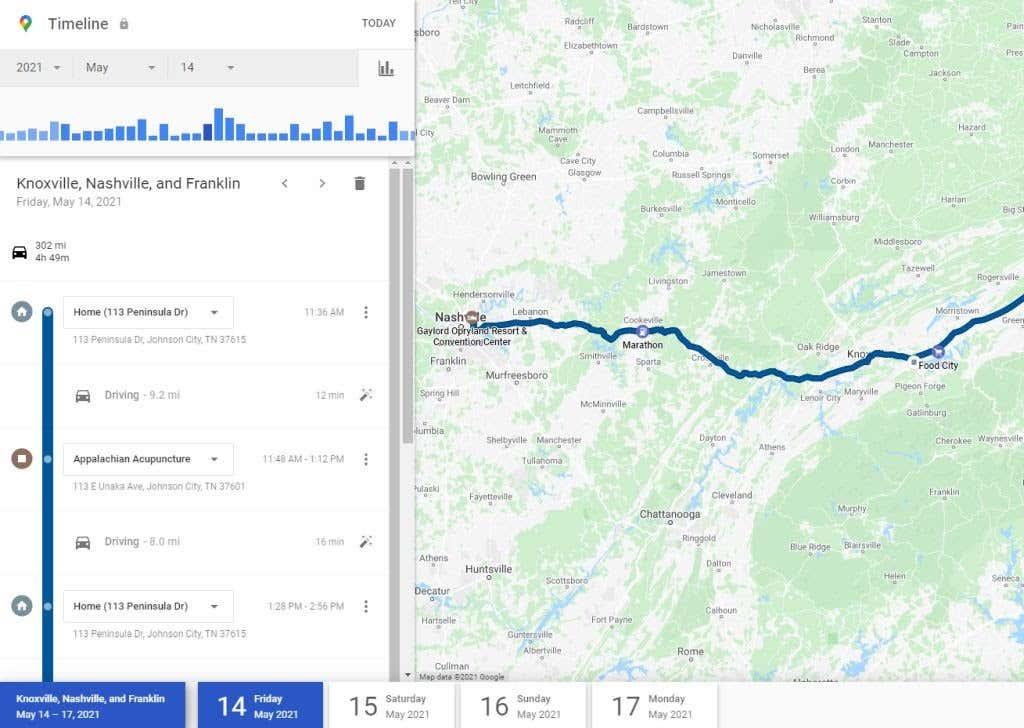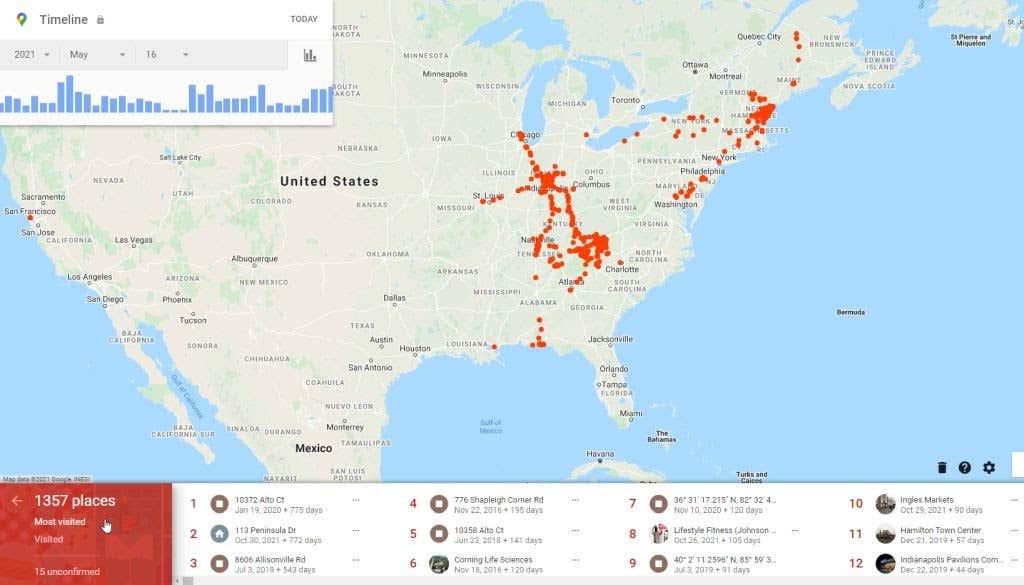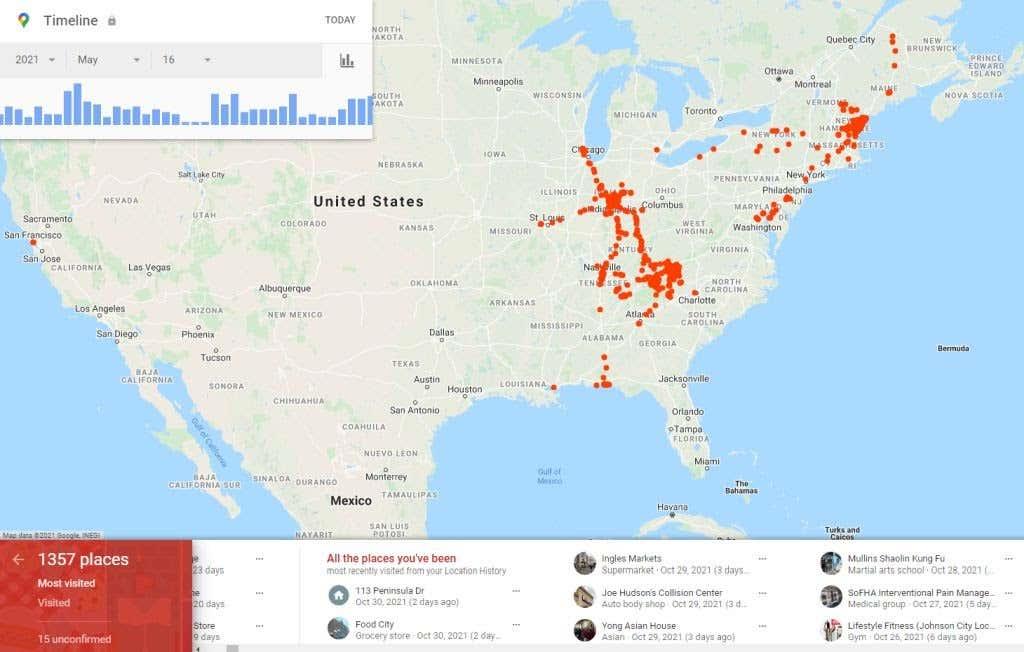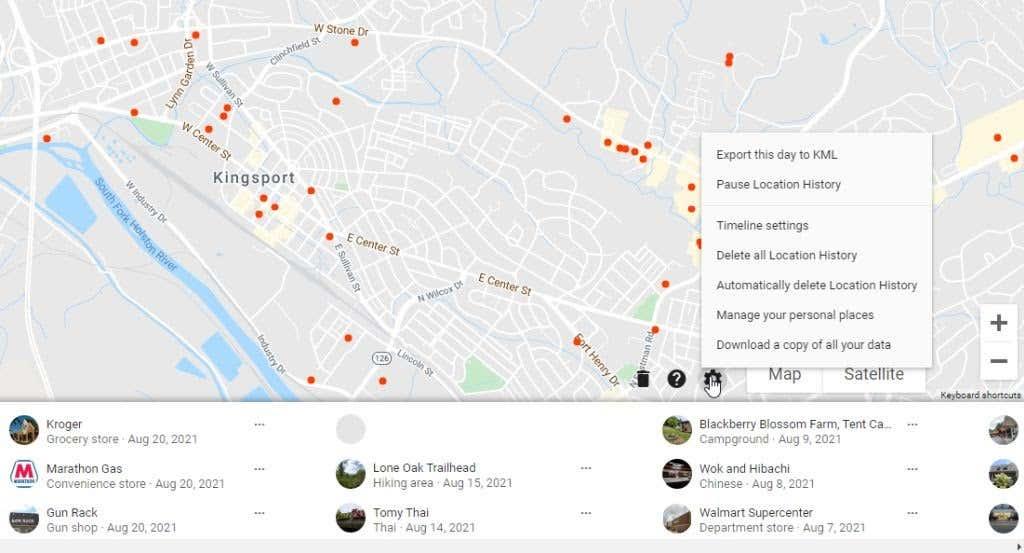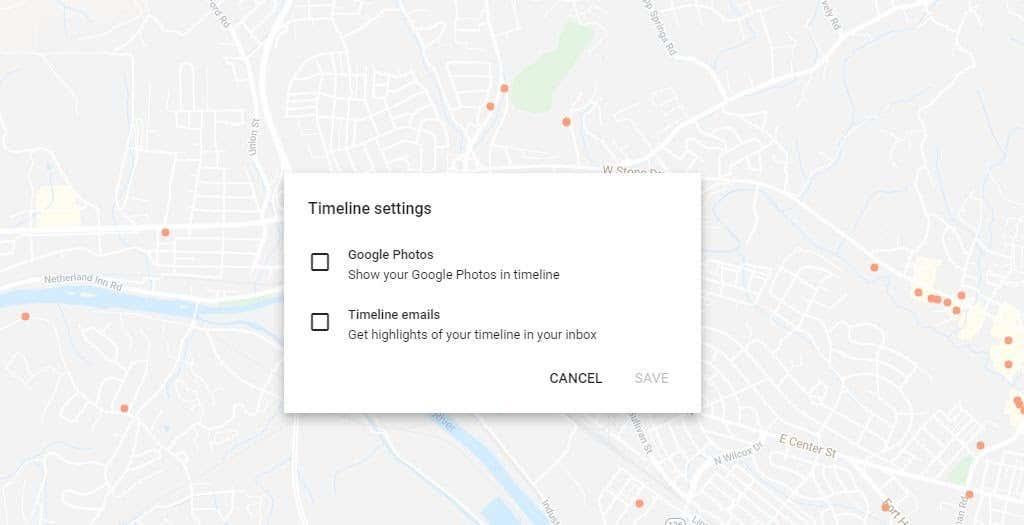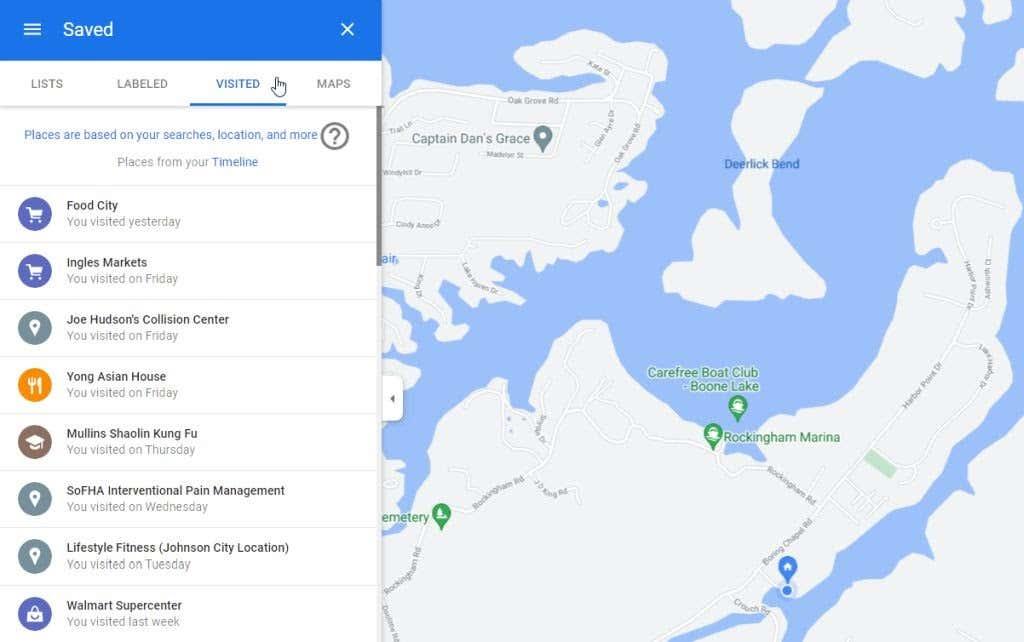На вашој страници Гоогле Моја активност постоји област која је посебно корисна; своју историју локација. Корисно је јер, ако је активиран, прати сваку локацију коју сте посетили од када сте први пут почели да користите свој Гоогле налог на мобилном телефону.
Ако сте користили Андроид дуги низ година, ово је импресивна база података која вам заиста може бити од користи. У овом чланку ћете сазнати више о томе како да управљате историјом Гоогле локација и како да искористите информације које она прати.
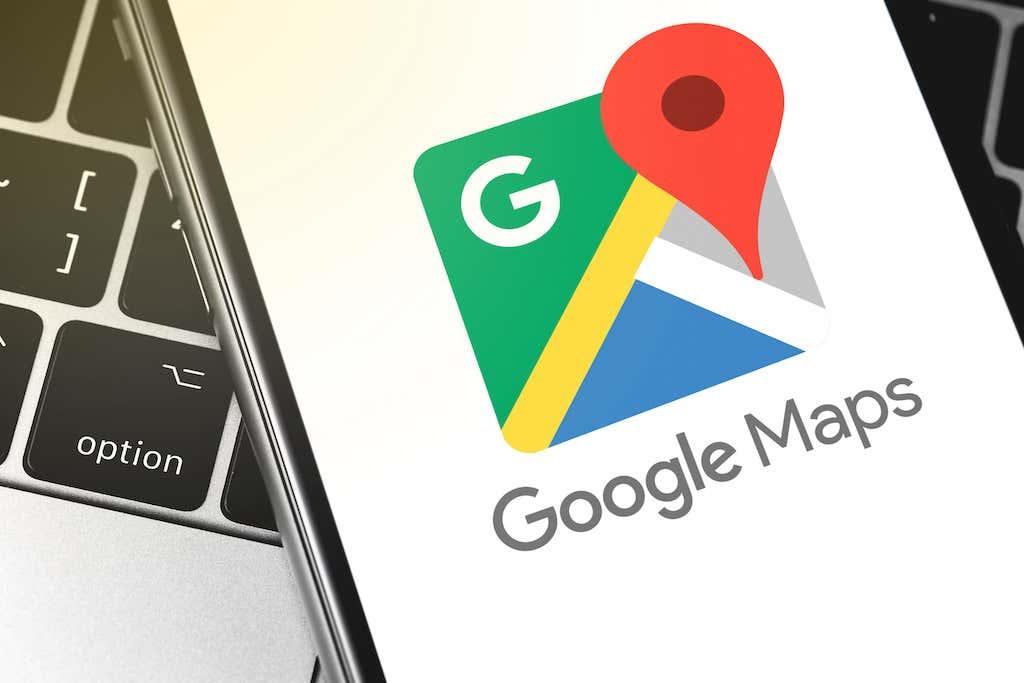
Уверите се да је историја локација у Гоогле мапама активна
Пре него што будете могли да користите своју историју локација, морате да се уверите да је заиста омогућена.
1. Посетите Гоогле Моја активност и пријавите се на свој Гоогле налог.
2. На главној страници изаберите Историја локација у десном окну.
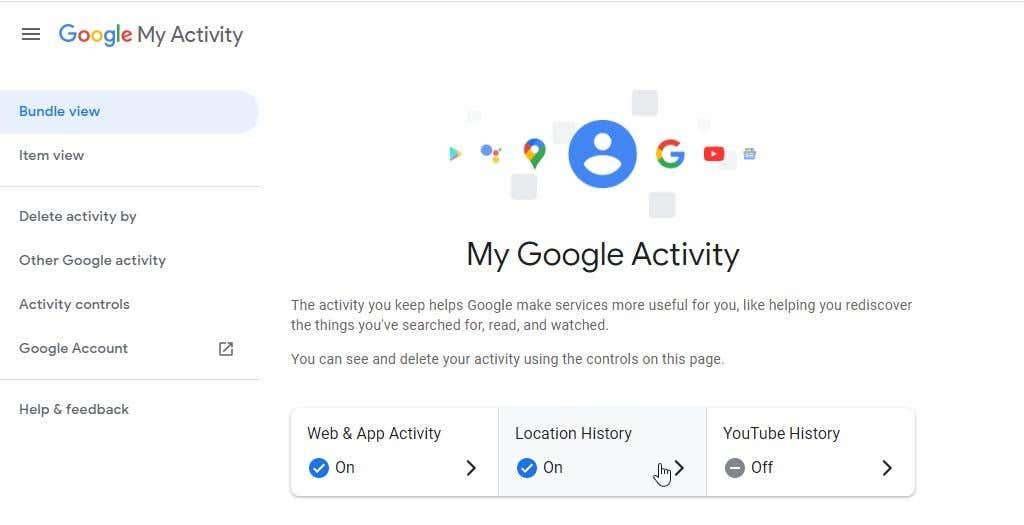
3. На страници Контроле активности локације, уверите се да је прекидач Историја локација омогућен.
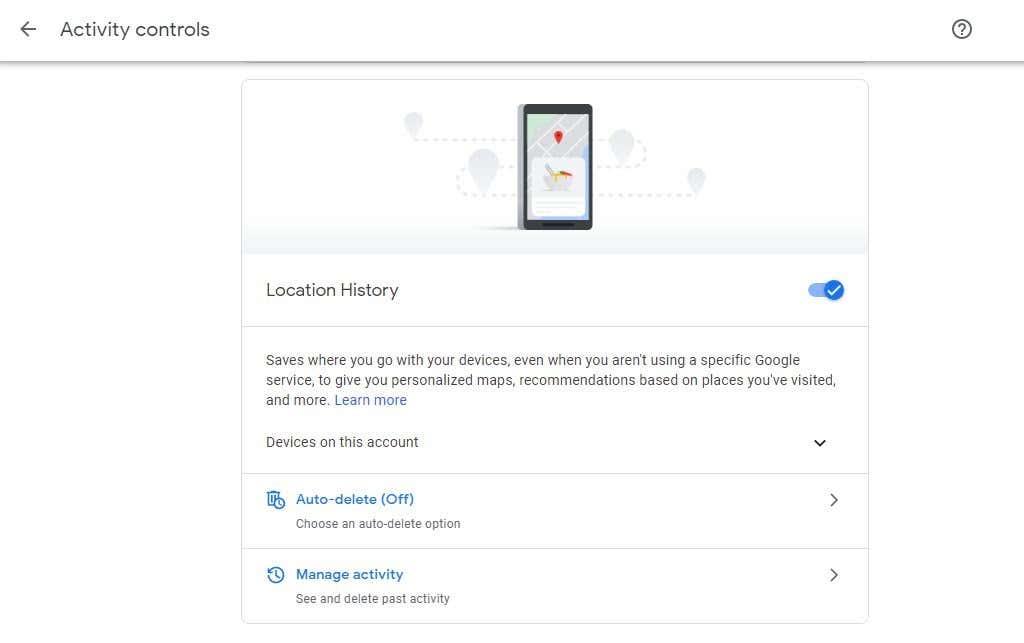
Убудуће, док посећујете локације док носите свој Андроид телефон, телефон ће пријављивати вашу локацију назад Гоогле серверима. Те локације, као и време и датум ваше посете ће бити прикупљени.
Иако ово изазива забринутост за приватност код неких корисника, имајте на уму да сте ви једина особа која ће икада имати приступ овим информацијама. Увек ћете морати да се пријавите на свој Гоогле налог да бисте му приступили.
Међутим, ако сте један од оних људи који имају озбиљну забринутост у вези са приступом Гоогле-а вашим информацијама , можда бисте поново размотрили омогућавање историје локација. Међутим, ако одлучите да га онемогућите, нећете моћи да искористите било коју од доле описаних употреба за њега.
1. Подсећајте се на места која сте посетили
Да бисте започели са прегледом историје локација, изаберите Управљање активностима на страници Контроле активности.
Видећете мапу са контролом временске линије у горњем левом углу. Ова контрола временске линије је место где можете да претражујете онолико година колико сте имали Андроид уређај са својим Гоогле налогом.
Ако се сећате да сте посетили локацију, као што је тематски парк или ресторан који сте волели, али можете да се сетите само грубог временског оквира који сте посетили, ова контрола временске линије може помоћи.
Започните коришћењем падајућег менија Година и изаберите годину коју се сећате да сте посетили.
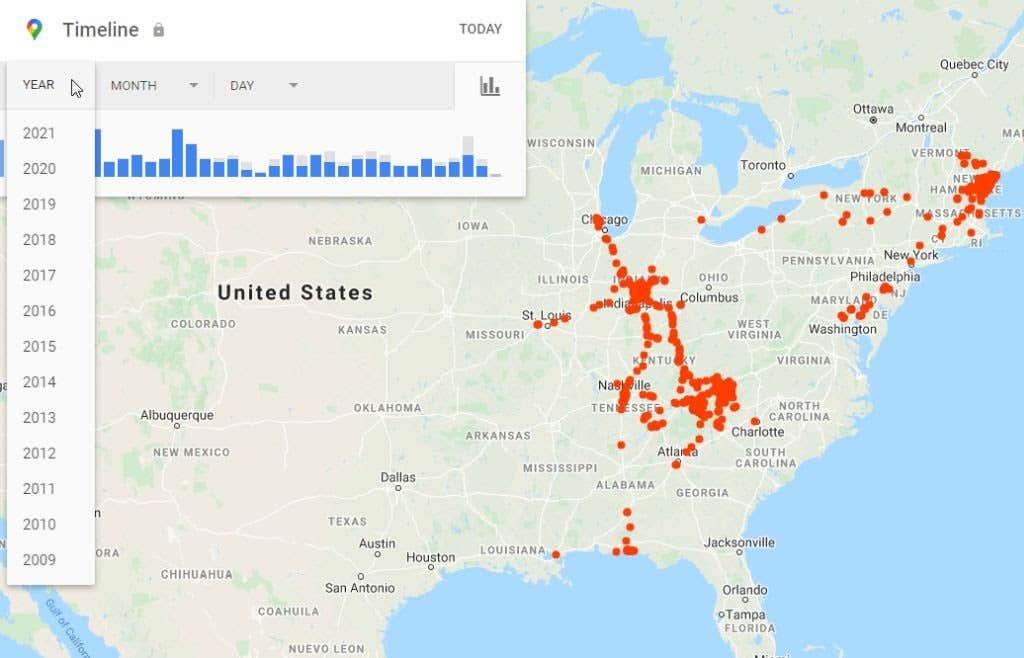
Ово ће дати листу путовања која сте ишли током те године. Можете чак да користите падајуће меније Месец и Дан да бисте се више фокусирали на временски оквир ваше посете. Или само изаберите дан са листе вертикалних плавих трака ако тачно знате који дан сте посетили ту локацију.
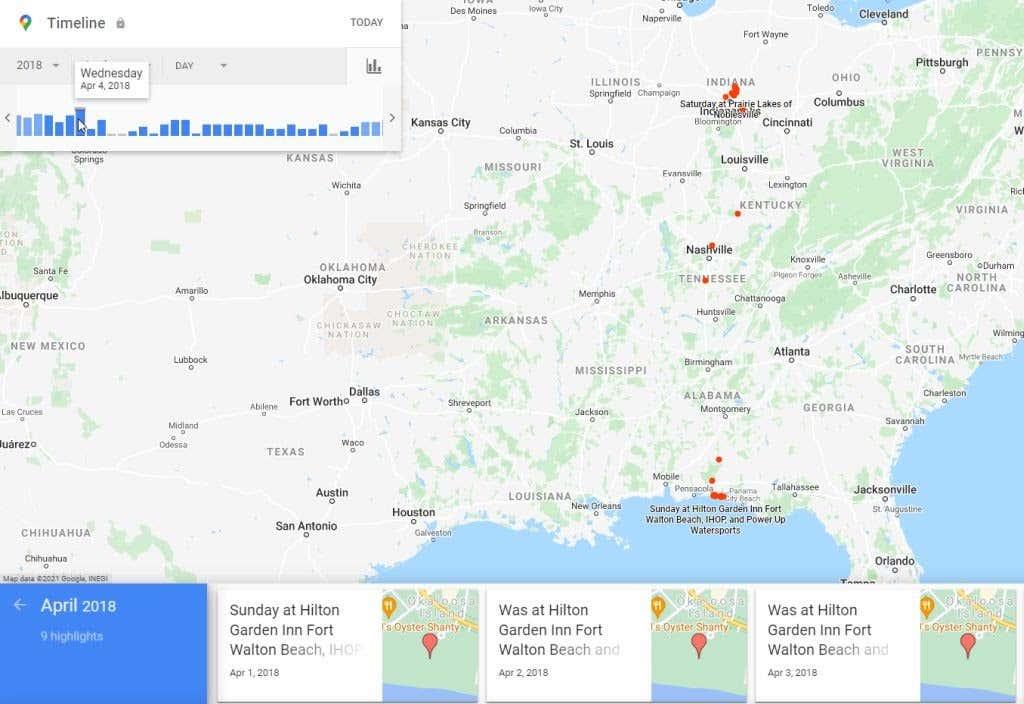
Када користите било коју од горенаведених техника да идентификујете дан свог путовања и изаберете га, видећете комплетну временску линију путовања.
Ово ће укључити сваку локацију на којој сте стали током путовања. Такође ћете видети целу руту као плаву линију на мапи.
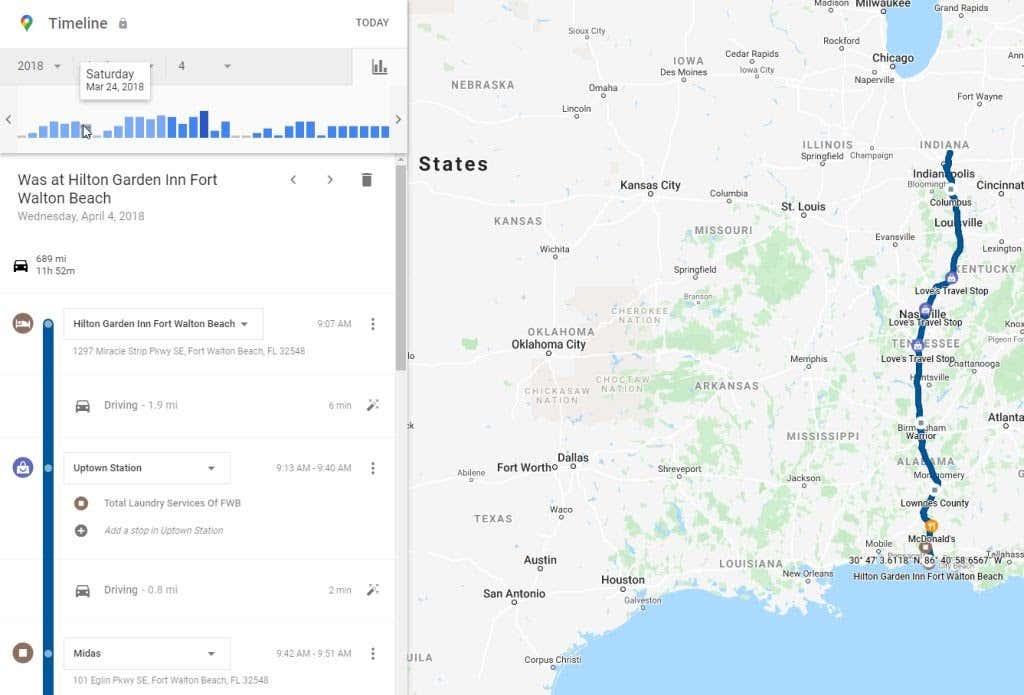
Померите се надоле по временској линији док не уочите локацију коју желите да запамтите. Ово може бити ресторан, парк, планинарска стаза или било које друго место које вам се заиста допало.
Појединачни маркер локације на временској линији ће вам дати назив те локације као и време тог дана када сте стигли.
Када пронађете локацију коју желите да запамтите, изаберите три тачке на десној страни и изаберите Детаљи о месту да бисте видели Гоогле-ов унос за то предузеће или локацију.
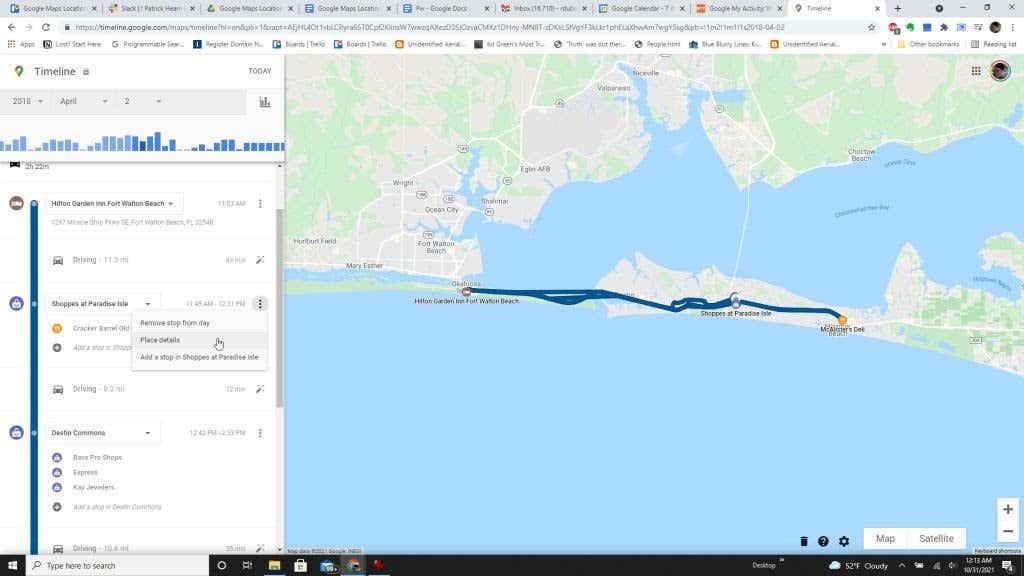
Напомена : Ако приметите да Гоогле никада није евидентирао локацију коју сте недавно посетили и коју желите да запамтите, можете да је додате у детаље о путовању. Да бисте то урадили, само изаберите три тачке десно од оближње локације коју сте посетили и изаберите опцију Додај станицу . Имајте на уму да је ово доступно само ако је једна од области у којој сте се зауставили имала више локација или предузећа за посету.
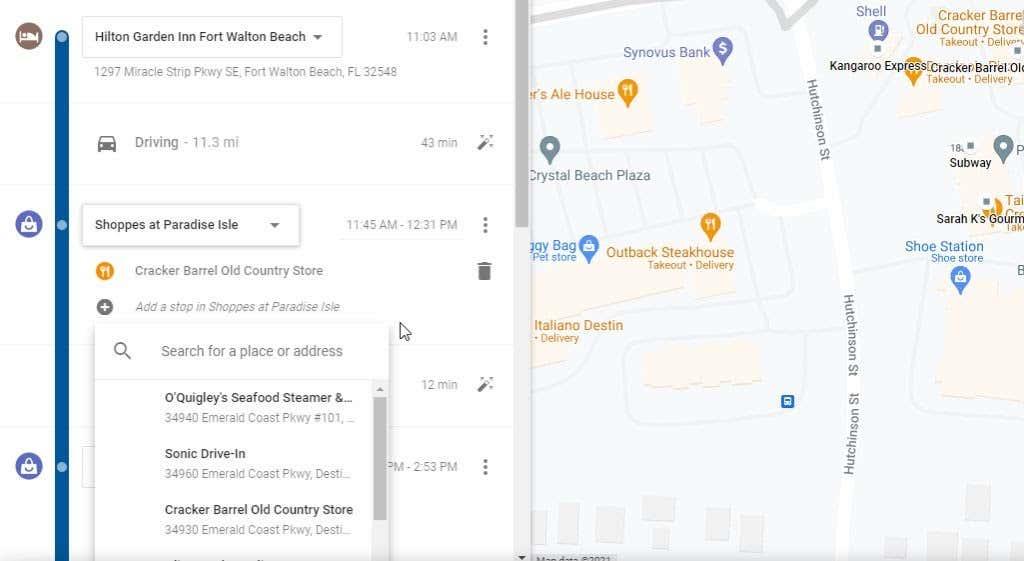
Контроле временске линије и историја ваше временске линије су савршен начин да се вратите на прошла путовања на која сте били. Ово је одлична опција да испланирате још једно путовање у ту област и одете на иста места која сте посетили и која сте толико волели када сте први пут отишли.
2. Брзо приступите веома недавним путовањима
Ако сте недавно отишли на путовање, не морате чак ни да користите контроле временске линије. На дну прозора активности локације видећете последње путовање на које сте били, а испод њега везу Још путовања да бисте видели још својих недавних путовања.
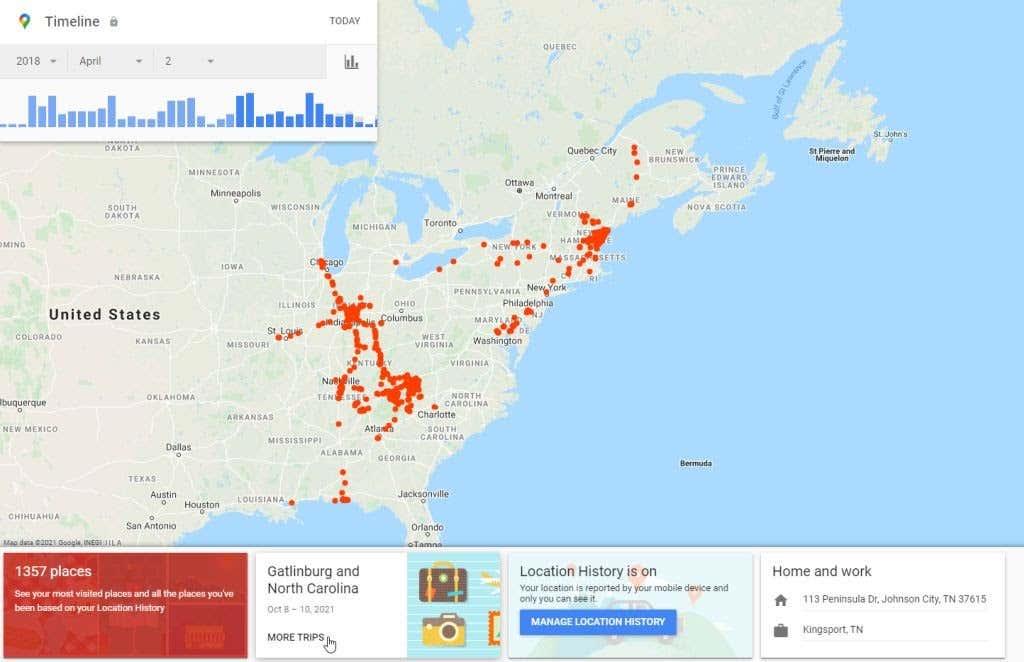
Када изаберете ово, у доњем реду ће подразумевано бити приказана текућа година. Видећете листу поља за свако путовање на које сте отишли заједно са периодом вашег путовања.
Можете да изаберете било које од ових путовања да бисте видели приказ детаља путовања.
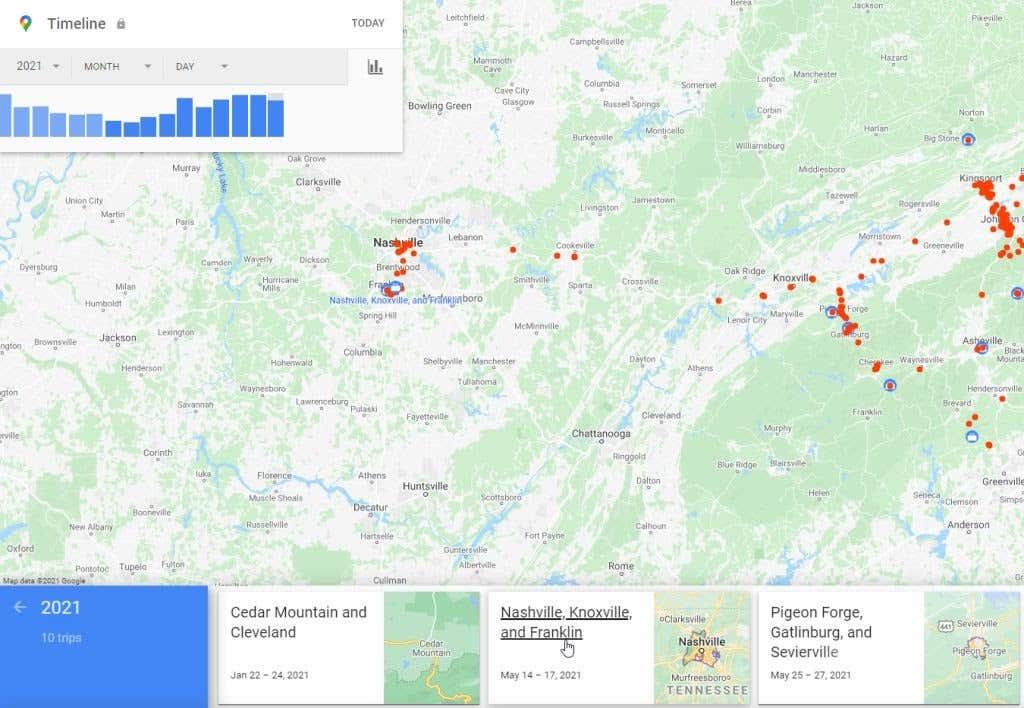
На страници са детаљима о путовању видећете списак сваког дана вашег путовања у доњем реду испод мапе. Можете да изаберете било који од ових да бисте зумирали детаље путовања за тај одређени дан.
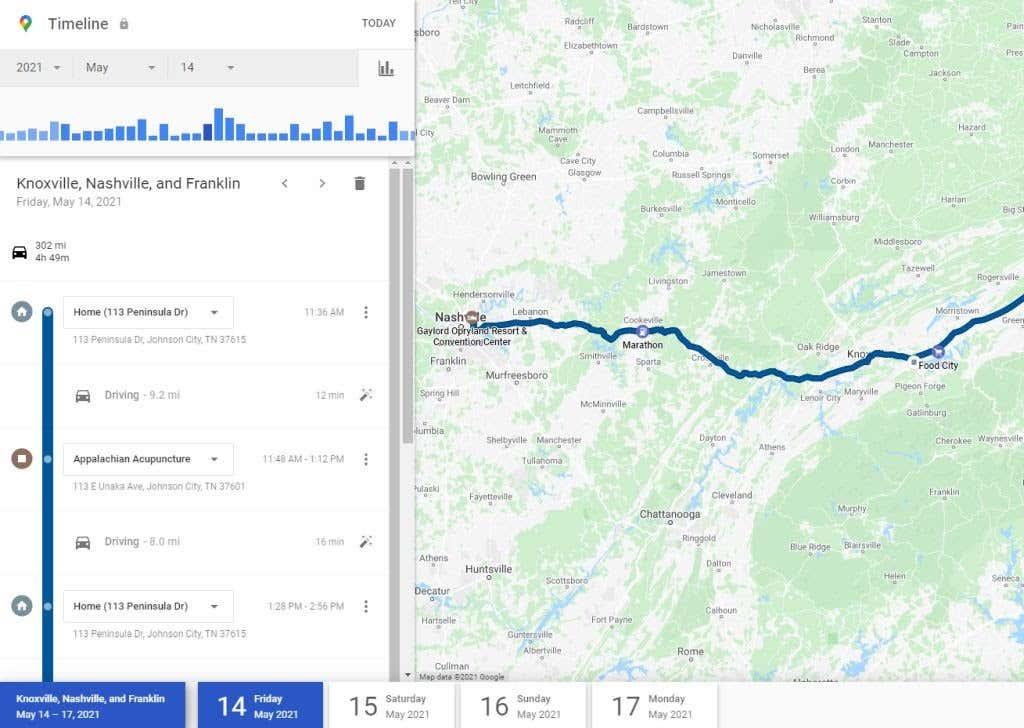
Ово је заиста корисно ако сте управо отишли на пут и морате да контактирате било које од предузећа које сте посетили да затражите признаницу или на неки други начин праћење. Такође је забаван начин да прегледате путовање са породицом и запамтите све забавне ствари које сте радили заједно.
3. Погледајте сва најскорија места на којима сте били
Постоји и брз начин да приступите не само најновијим местима, већ и свим местима на којима сте били сортиране од најновијих до старијих путовања.
Овој листи можете приступити тако што ћете изабрати црвени оквир са леве стране доњег реда, где можете видети укупан број места на вашој временској линији.
Када изаберете ово, прво ћете видети листу последњих локација које сте посетили. Користите траку за померање на дну да бисте се померили удесно и скроловали кроз те локације.
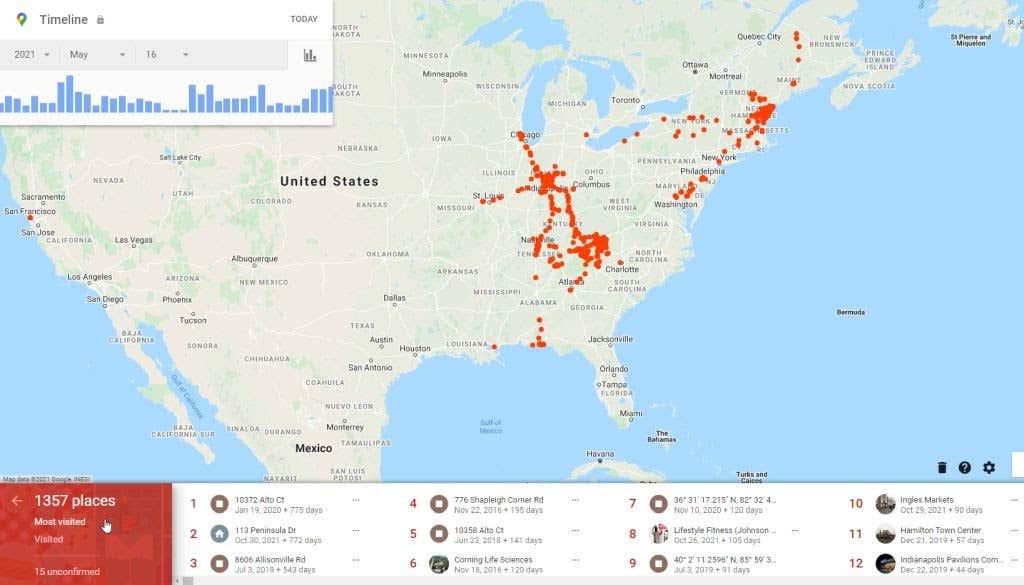
Ако наставите да скролујете удесно, видећете одељак под називом Сва места на којима сте били . Ово је листа која иде много даље у прошлост. Што више скролујете удесно, листа путовања се враћа уназад.
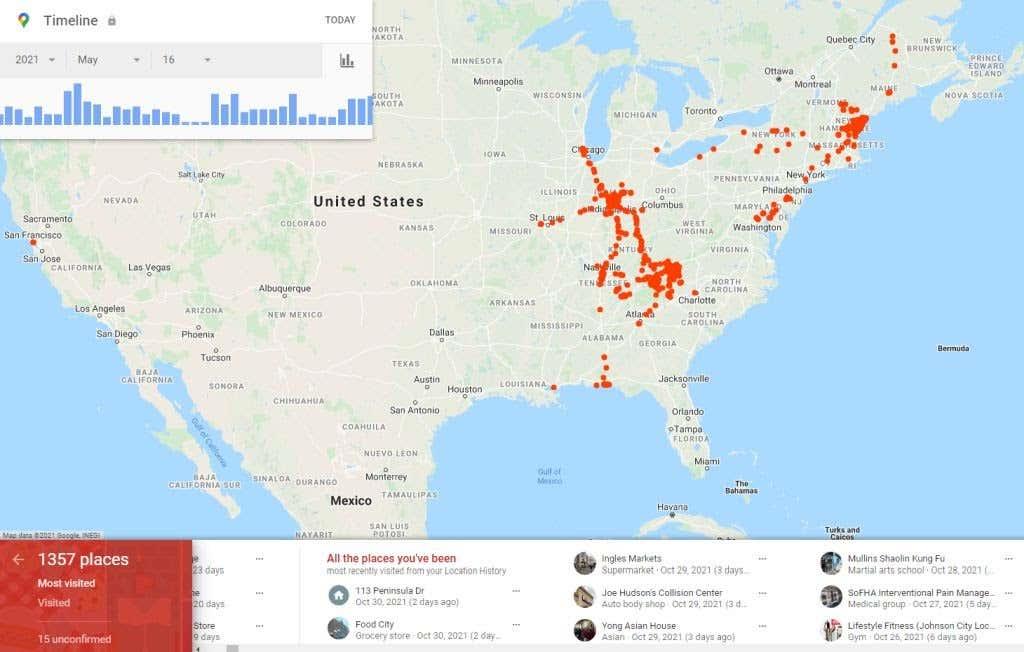
Овај доњи списак траке за померање је идеалан ако сте путовали у последњих годину или две и желите да уштедите време уместо да користите контролну кутију временске линије. Брзим листањем можете лако пронаћи оно путовање на које сте отишли у Национални парк Иелловстоне пре неколико година.
4. Подесите е-поруке за истицање локације
Постоји функција у подешавањима историје локација Гоогле мапа која ће вам омогућити да омогућите редовна ажурирања путем е-поште. Ова ажурирања ће стићи у ваше пријемно сандуче као истакнути садржаји који садрже ваша најновија путовања и места која сте посетили.
Ако желите да сачувате овакав преглед на свом налогу е-поште, лако је подесити ове истакнуте ставке е-поште.
У прозору историје локација изаберите икону зупчаника на дну мапе. Изаберите Подешавања временске линије у искачућем менију.
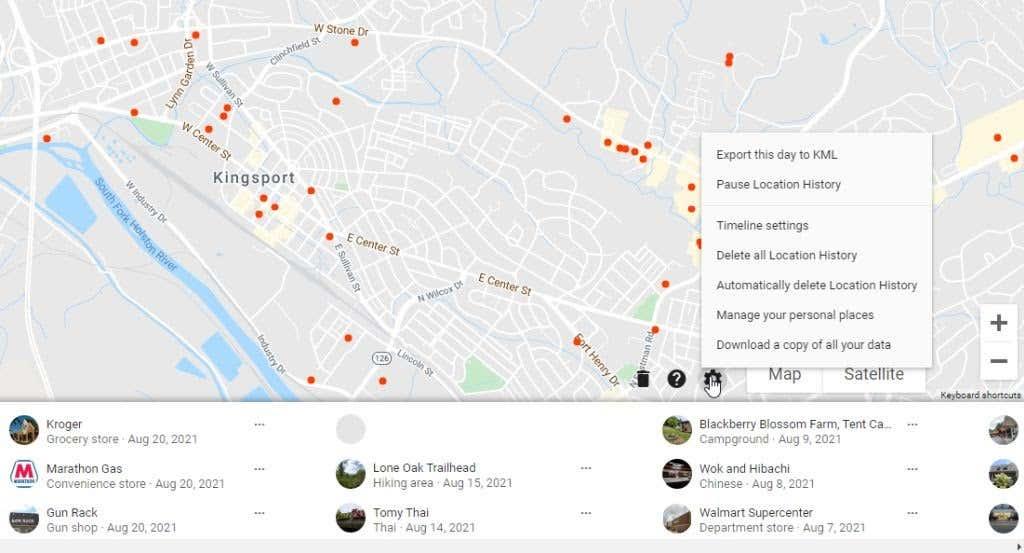
Ово ће отворити прозор са неколико опција.
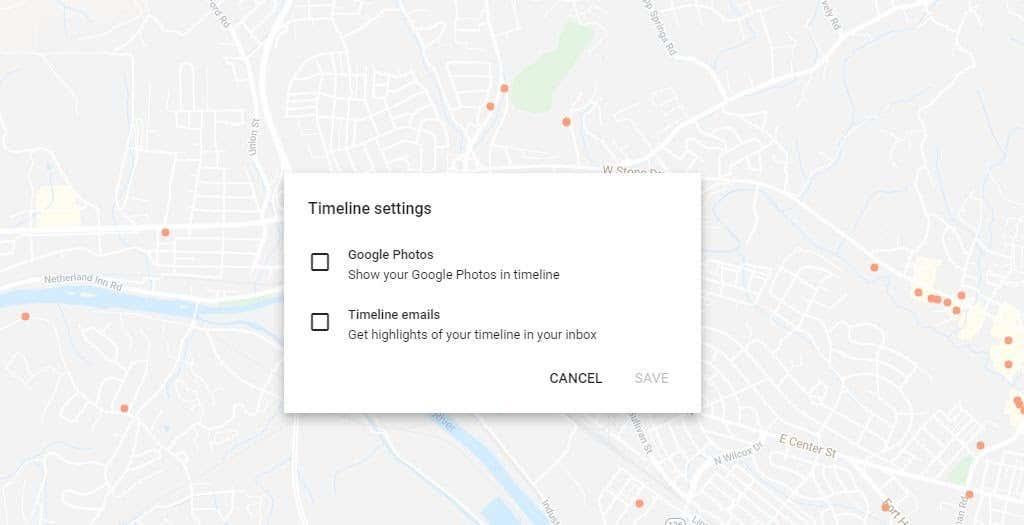
- Гоогле слике : Све фотографије које сте снимили током путовања и сачували у Гоогле фотографијама ће се појавити на вашој временској линији кад год погледате тај хронолошки след путовања.
- Е- поруке о временској линији : Сваки пут када се ваша временска линија ажурира новим путовањем, добићете имејл са списком најважнијих догађаја тог путовања.
Опција е-порука о временској линији је такође одличан начин да добијете подсетник о сваком новом садржају који је аутоматски ажуриран на вашој временској линији. На овај начин, ако постоји нешто у том путовању што заправо не желите да се евидентира, можете ући и избрисати појединачне станице које сте направили .
5. Коришћење сачуваних места
Такође ћете приметити опцију у искачућем менију са подешавањима за управљање личним местима . Ово ће вас одвести до прозора Гоогле мапа где можете да управљате свим својим сачуваним местима.
Ово укључује све листе мапа које сте креирали, места којима сте додали ознаку и мапе које сте сачували или преузели .
Картица Посећено ће вам показати брзу листу последњих места која сте посетили. Ово су исте локације евидентиране у вашој Гоогле историји локација.
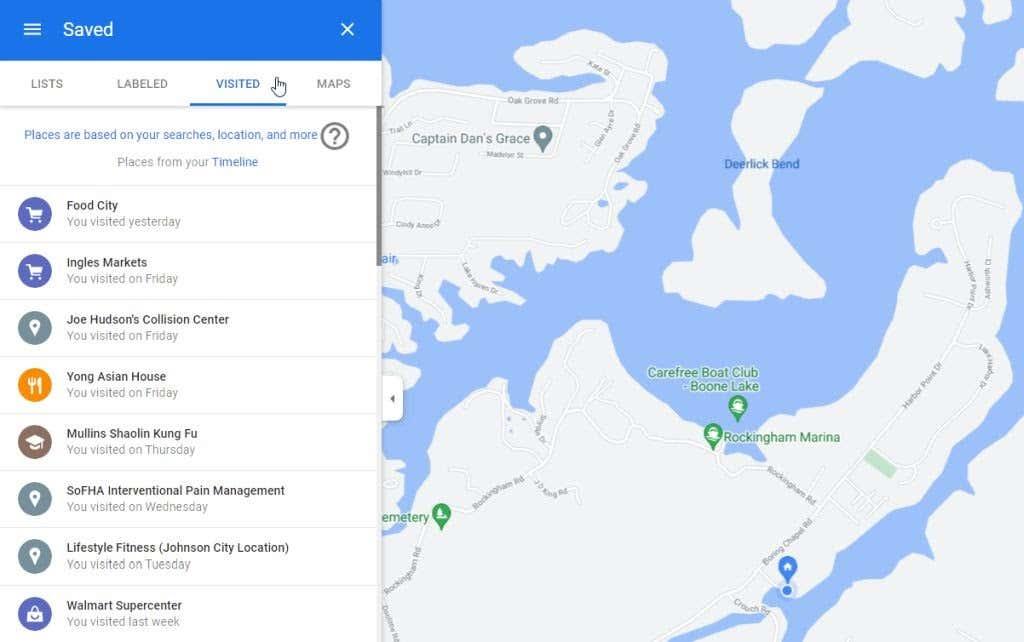
Ово је одлично место да видите своје најновије уносе временске линије у Гоогле мапама. То је такође брз начин да приступите временској линији локације са Гоогле мапа, а да не морате да памтите везу до странице Моје активности.
Историја локација Гоогле мапа је корисна
Многи људи су забринути због последица по приватност допуштања Гоогле-у да чува сваку локацију коју икада посетите са својим мобилним уређајем. Међутим, ако одржавате одличну лозинку за свој Гоогле налог и користите двофакторску аутентификацију , заиста немате о чему да бринете.
Историја локација у Гоогле мапама је одличан начин да се сетите информација са својих прошлих путовања. Моћи ћете лакше да поново посетите дивна места која сте волели и да водите евиденцију о својим путовањима како бисте могли да путујете стазом сећања кад год пожелите.